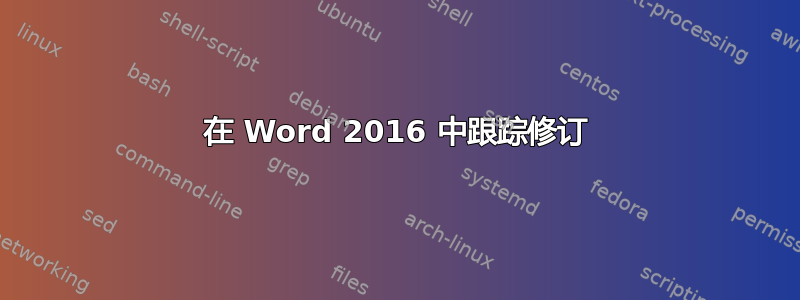
在 Microsoft Word 2016 中,是否有办法配置“修订”功能,以便用颜色突出显示已更改的文本部分,但仅显示已编辑的文本版本?我记得这在以前版本的 Word 中很容易做到,但我还没有找到在 Word 2016 中使其工作的方法。
例如,假设我的 Word 文档中有以下文本:
Lorem ipsum dolor sit amet,consectetur adipiscing elit。 Aenean eleifend ligula 在 tincidunt cursus。整数 eget ipsum justo。 Aenean lectus justo,sollicitudin a tortor eget,suscipit faucibus nisl。 Donec vulputate sapien ut massa commodo,vitae feugiat nibh bibendum。
我打开“修订”功能并编辑文本,consectetur adipiscing elit用文本替换短语my awesome text edit。
如果我将“审阅”选项卡上的标记选项设置为“简单标记”,Word 将显示以下内容:

如果我将标记选项设置为“所有标记”,Word 将显示以下内容:

我实际上想看到的只是突出显示已更改的文本部分,但仅显示当前版本中存在的已编辑文本。下面,我模拟了我希望它看起来的样子(通过手动应用颜色和下划线):

有没有办法使用 Word 2016 实现这一点?如果可以,如何实现?如果可能的话,是否还有办法将此设置保存为命名的自定义预设,以便我可以轻松地在自定义标记设置和“审阅”选项卡上的“简单标记”或“所有标记”设置之间来回切换?
答案1
在“审阅”选项卡中,单击“跟踪”上的选项按钮(面板右下角)。然后,单击“高级选项...”按钮,然后在“标记”部分中,将“删除”更改为“隐藏”。单击“确定”,然后单击“确定”。在“所有标记”模式下,只有新文本可见,并根据您的图像突出显示。
至于打开或关闭删除功能的简单方法,我不知道。
答案2
对于 Matt 来说有点晚了,但可以将“插入和删除”作为按钮添加到功能区上方的快速访问工具栏中 - 这使您可以快速打开/关闭它。


